
Como transferir imagens GIF do iPhone para Mac de maneiras diferentes?

No iOS 10, quando você salva imagens GIF no seu iPhone ou iPad, os GIFs se transformam em imagens estáticas típicas. No entanto, o iOS 11 atualizado permite que você mantenha imagens GIF em seu formato original no seu iPhone e iPad. Em caso de perder aquelas fotos GIF fofas e interessantes, recomenda-se transferir fotos GIF do iPhone para Mac. Este artigo irá mostrar-lhe diferentes métodos para fazer backup de imagens GIF do iPhone para Mac computador.
Na verdade, Mac não é capaz de reproduzir GIFs diretamente, então este artigo também mostrará alguns truques para visualizar GIFs em Mac sem a necessidade de baixar aplicativos de terceiros. Continue lendo para conferir os detalhes.
Parte 1. Como compartilhar imagens GIF do iPhone para Mac via AirDrop
Parte 2. Como transferir fotos GIF do iPhone para Mac/Windows PC sem restrições
Parte 3. Como visualizar imagens GIF no computador Mac
Para mover GIFs para Mac, você pode considerar usar o AirDrop para fazer o trabalho. No entanto, você precisa se certificar de que tanto o seu iPhone quanto Mac suportam AirDrop. Seu iPhone deve estar executando iOS 8 ou posterior, como iPhone X / 8 Plus / 8 / 7 Plus / 7 / 6s Plus e etc. enquanto seu Mac estiver executando o macOS X Yosemite (10.10) ou posterior. Qualquer um deles não suporta AirDrop, você não pode usar AirDrop para transferir arquivos entre iPhone e Mac.
Veja como mover GIFs para Mac do iPhone:
Passo 1. Ative o Wi-Fi e o Bluetooth no dispositivo Mac e iPhone.
Passo 2. No Mac, abra o AirDrop clicando em "Finder" > "Go" > "AirDrop". Em seguida, selecione "Todos" na seção "Permitir que eu seja descoberto por" na parte inferior.
Passo 3. No iPhone, abra o aplicativo "Fotos" e selecione as fotos GIF desejadas que você deseja fazer backup para Mac.
Passo 4. Toque no ícone Compartilhar na parte inferior da tela do iPhone e escolha o ícone do seu Mac na seção "Toque para compartilhar com o AirDrop".

Passo 5. Em seguida, seu Mac pode solicitar que você clique na opção "Aceitar", "Recusar" ou "Abrir em fotos" de acordo com suas necessidades.

Não pode perder:
AirDrop não funciona no iPhone? Como corrigir?
Principais alternativas AirDrop para Windows, iPhone e Android
O AirDrop tem sua limitação para alguns dispositivos iOS anteriores e Mac computador, e o AirDrop também não suporta Windows PC. No entanto, com o GIF Image Transfer for iOS - Coolmuster iOS Assistant, você pode facilmente transferir fotos GIF do iPhone para Mac em seu formato original, e pode fazer backup de imagens GIF para Windows PC, bem como sem quaisquer restrições.
E este programa é totalmente compatível com quase todas as versões do iPhone / iPad / iPod, Mac e Windows PC, incluindo iPhone 14/13/12/11/X/8/8 Plus/X/7 Plus/7/6/6 Plus/5S/5C/5 em iOS 16/15/14/13/12/11/10/9/8/7/6 e etc. Abaixo estão os testes gratuitos do programa em Mac e Windows versão, faça o download da versão certa em seu computador para fazer backup de GIFs agora.
Passos para sincronizar imagens GIF do iPhone para Mac:
Passo 1. Baixe, instale e inicie o Coolmuster iOS Assistant no computador Mac e conecte o iPhone ao Mac com um cabo USB. Para detectar com sucesso o seu iPhone, instale o iTunes mais recente no seu Mac em primeiro lugar.

Passo 2. Quando o programa detecta seu iPhone, clique na guia "Fotos" para carregar suas fotos do iPhone. Em seguida, selecione as imagens GIF desejadas que você deseja transferir durante a visualização e, em seguida, clique no botão "Exportar" para salvar imagens GIF em seu Mac de uma só vez.

Não pode perder: Guia para backup de fotos HEIF do iPhone para PC /Mac
Atualmente, Mac não oferece suporte para exibir imagens GIF diretamente. Então você precisa de alguns truques para ver imagens GIF em Mac. Confira na parte a seguir.
#Way 1:
Passo 1. Localize a(s) imagem(ns) GIF na pasta Downloads ou em outras pastas Mac .
Passo 2. Clique com o botão esquerdo do mouse uma vez na imagem GIF. Lembre-se de que não o abra diretamente ou clique duas vezes nele.
Passo 3. Em seguida, pressione a tecla "Espaço" no teclado. Assim, você pode ver o GIF aparece.
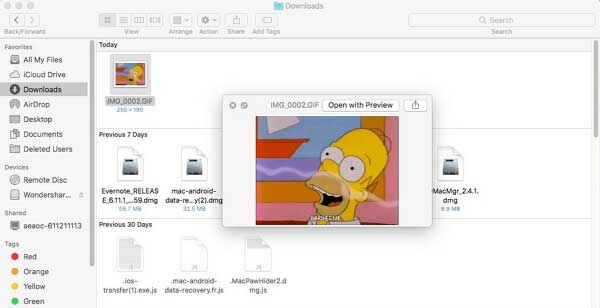
#Way 2:
Passo 1. Abra a pasta de arquivos que contém as imagens GIF que você deseja ver.
Passo 2. Clique duas vezes para abrir uma determinada foto GIF.
Passo 3. Agora esta foto está parada, torna-se dinâmica quando você continua segurando o "↑" ou "↓" no teclado. Isso porque o efeito dinâmico é composto por séries de imagens estáticas.
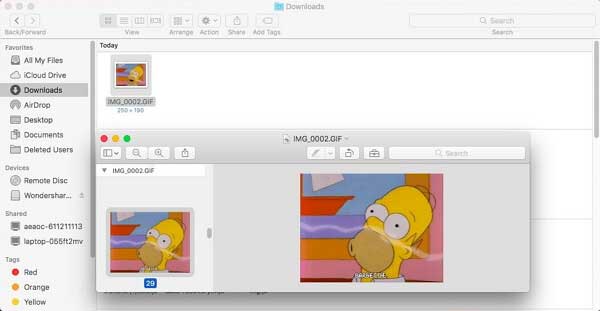
Tão fácil, né? Exceto fotos GIf, você também pode gerenciar (importar, exportar, editar, excluir, visualizar e etc.) os outros tipos de dados de iOS com Coolmuster iOS Assistant em seu Mac ou Windows PC, incluindo contatos, mensagens, notas, calendários, música, fotos, vídeos, livros, aplicativos e etc. Basta experimentá-lo do teste gratuito agora mesmo.
Artigos relacionados:
Como recuperar fotos excluídas do iPhone?
Como transferir filme do iPad para o computador (Mac/Windows)?
Copiar arquivos do Android para o iPhone
5 maneiras de sincronizar notas do iPhone para Mac em 2023
Como transferir músicas do iPhone para Mac? (Top 4 Maneiras)
Como transferir memorandos de voz do iPhone para Mac via 1 clique





